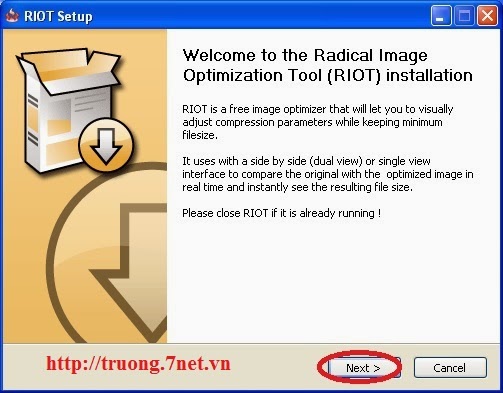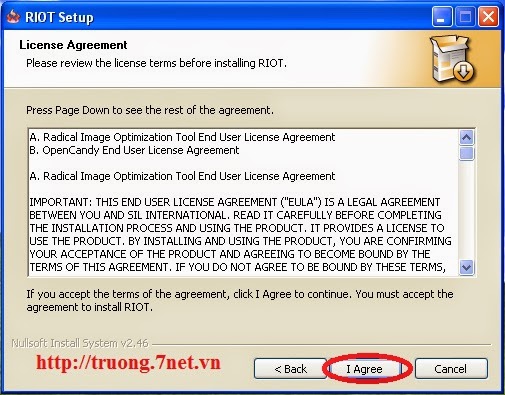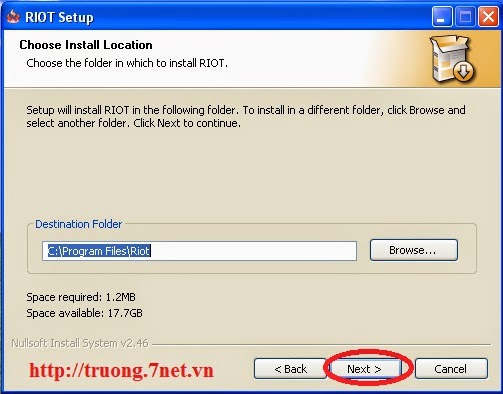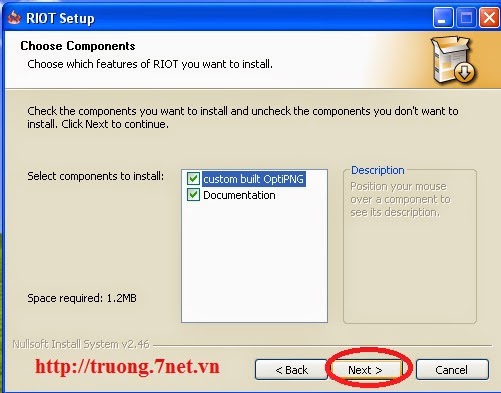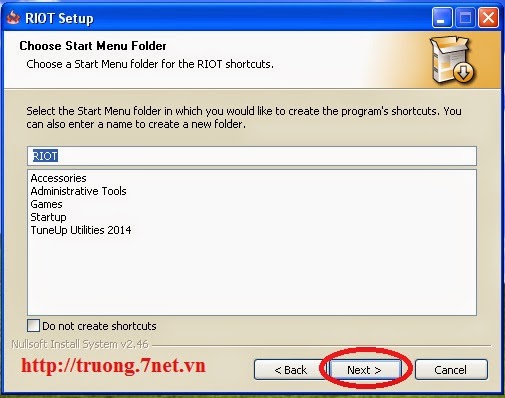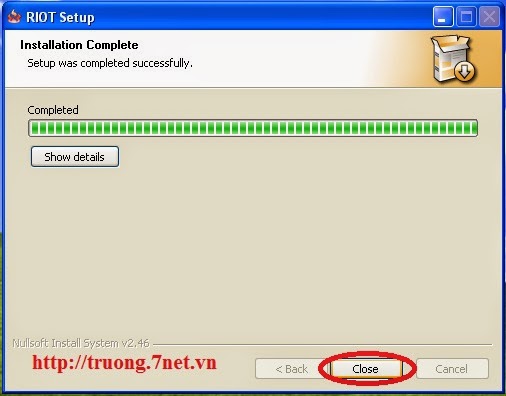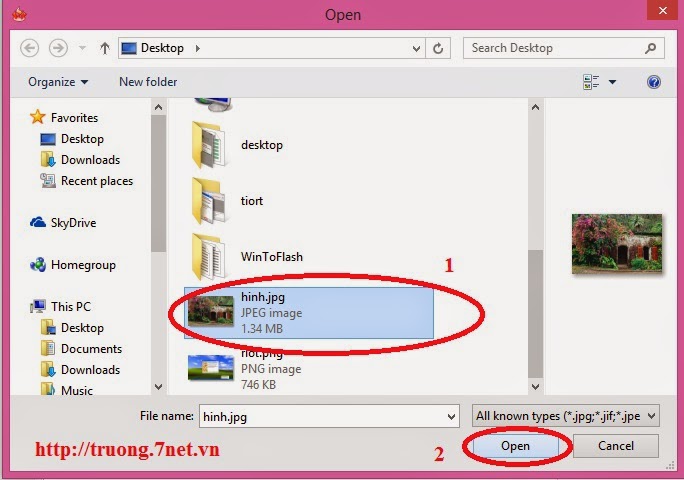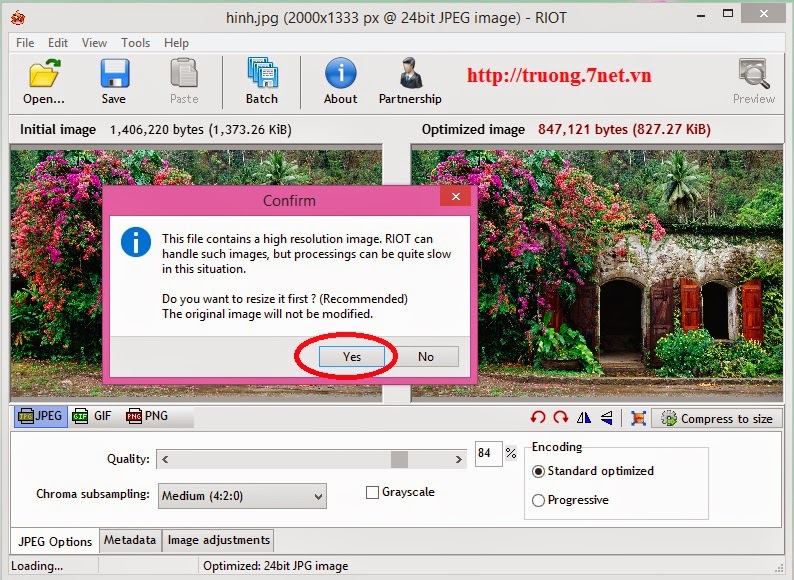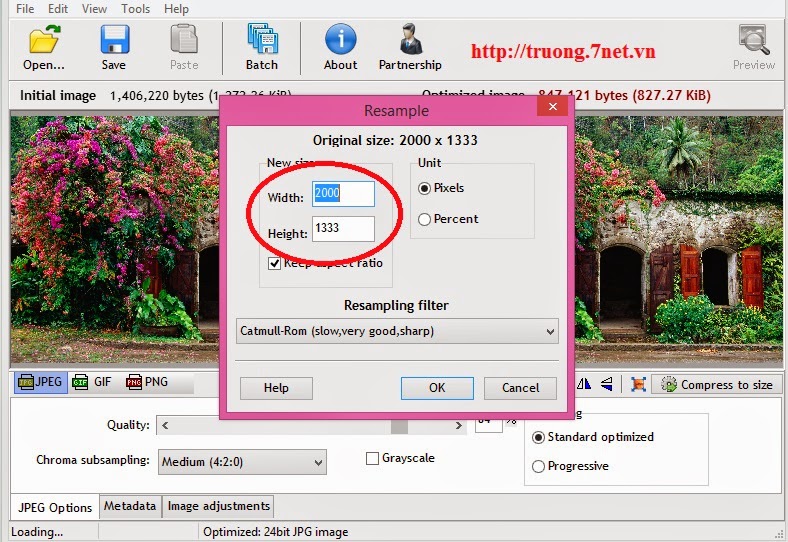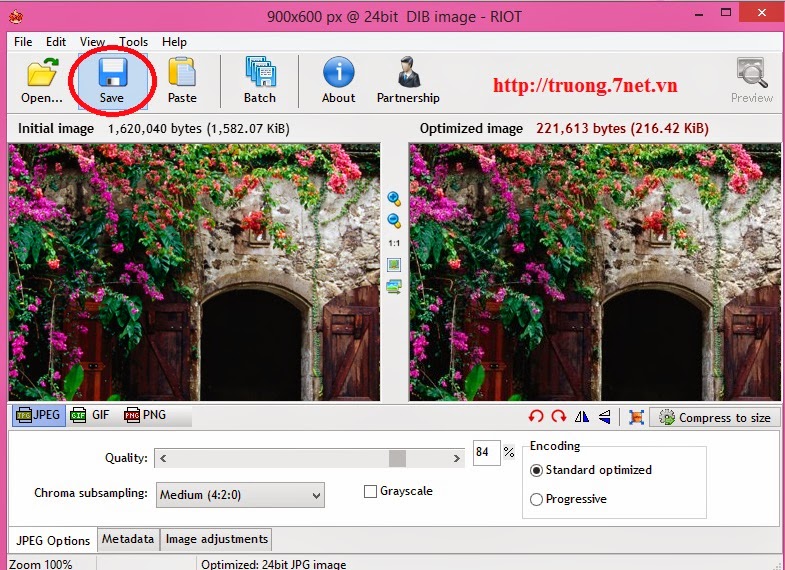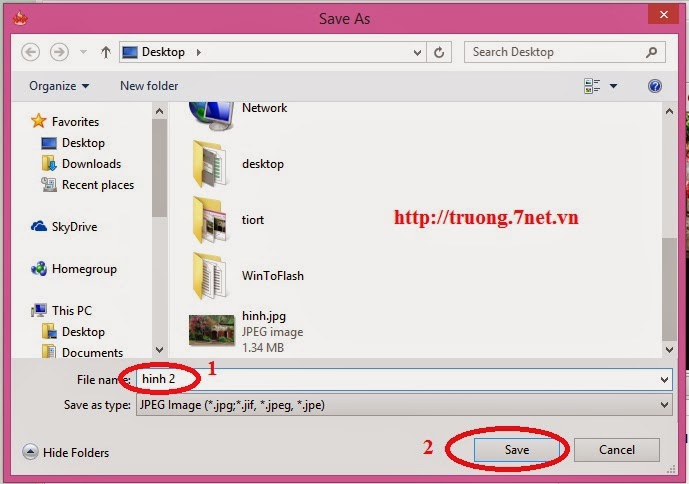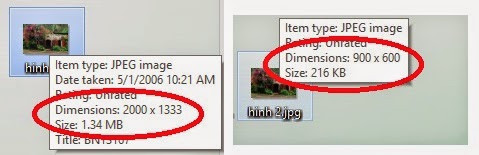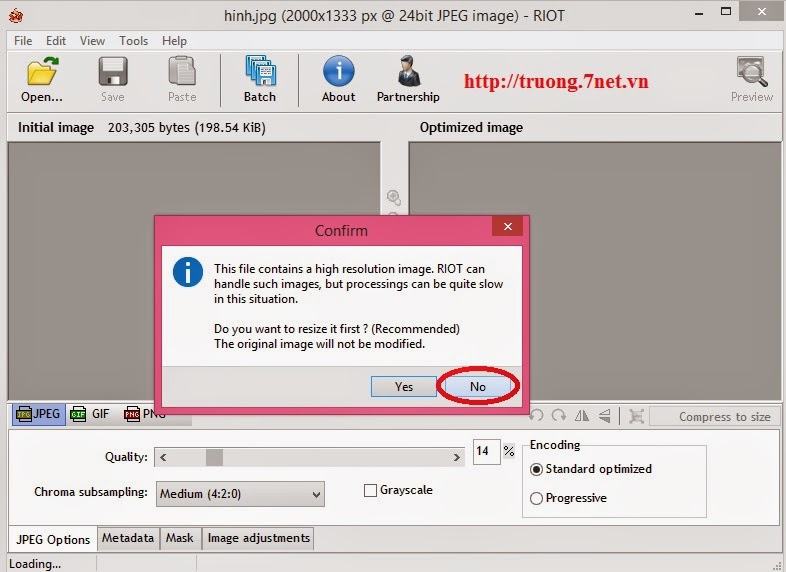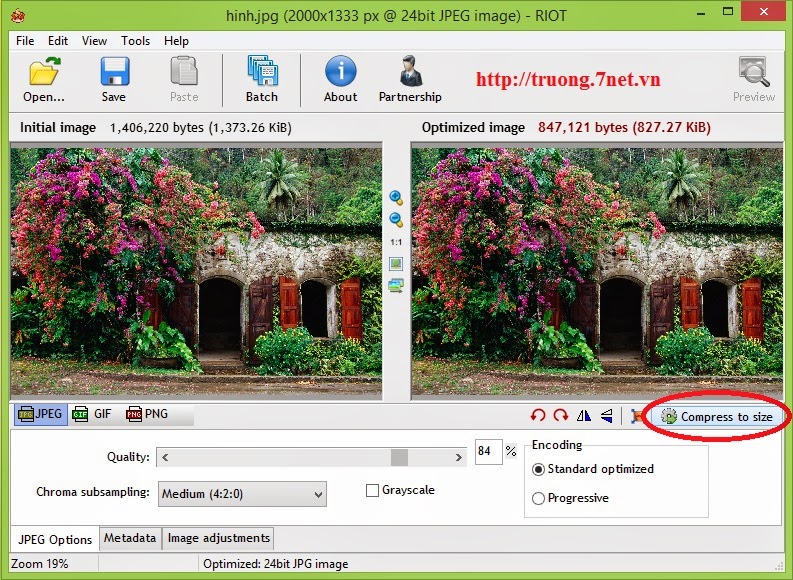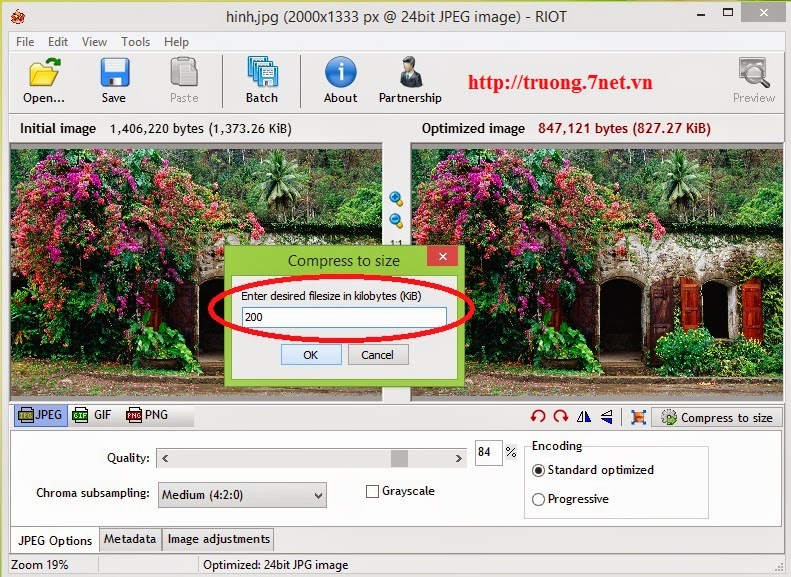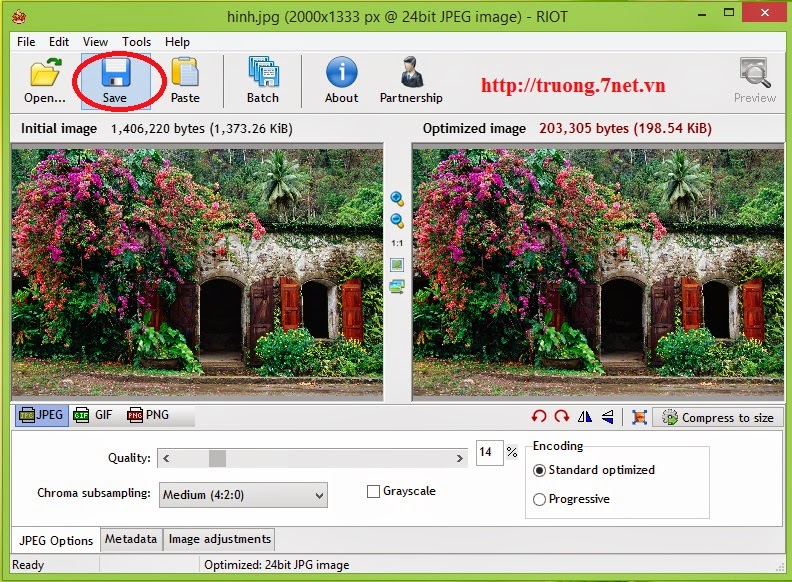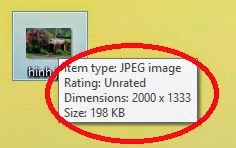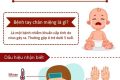Hướng dẫn giảm dung lượng ảnh bằng phần mềm Riot và Microsoft Picture Manager
Lượt xem:
Tải phần mềm về Tại đây.
đây là kết quả sau khi thực hiện, như hình minh họa bên dưới
2.2. Hướng dẫn giảm dung lượng hình ảnh:
Tương tự như cách giảm khích thước Ảnh, sau khi mở hình ảnh chúng ta sẽ chọn No, như hình minh họa bên dưới
Giảm dung lượng ảnh bằng Microsoft Picture Manager
Đây là chương trình điều chỉnh dung lượng ảnh rất hay mà máy nào khi cài Microsoft Office cũng có chương trình này (VD: Office 2003, 2007..)
Sau đây mình sẽ hướng dẫn các bạn cách để giảm dung lượng ảnh trước khi gửi mail hoặc đưa hình ảnh lên website.
Để mở chương trình này lên chúng ta làm như sau:
Vào Start -> Programs -> Microsoft office -> Microsoft office tool -> Microsoft Picture Manager (hoặc nhấp phải chuột vào file ảnh rồi chọn Microsoft Picture Manager cũng được)
Manager cũng được)

Khi mở chương trình Microsoft office picture manager lên sẽ có giao diện sau:
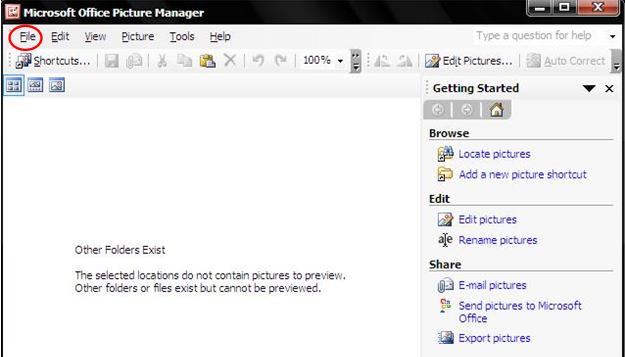
Tiếp theo ta vào file -> chọn add picture shorcut -> chỉ đến thư mục chứa file ảnh -> chọn add
ở đây có ba chế độ hiện thị ảnh chúng ta chọn cái nào cũng được, ở đây mình chọn chế độ Single picture view để hiển thị
Tiếp theo ta chọn vào nút Edit pictures… -> Resize ->
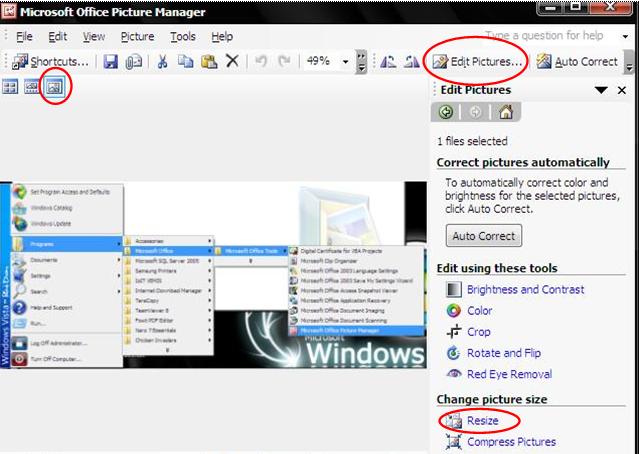
Chúng ta chọn vào mục Predefined width x height: -> chọn vào mũi tên để chọn những chế độ điều chỉnh ảnh đã có sẵn (VD chọn Web – Small (448 x 336 px)).
Chọn mục Custom width x height rồi sau đó nhập vào chiều rộng và chiều dài của ảnh (VD: 500 x 300, 800 x 600 …)
Hoặc chọn vào mục Percentage of orginal with x height: rồi nhập số vào mà mình muốn (VD muốn giảm dung lượng ảnh đi 50% thì ta nhập vào 50)
Sau đó ta chọn nút OK rồi lưu lại.
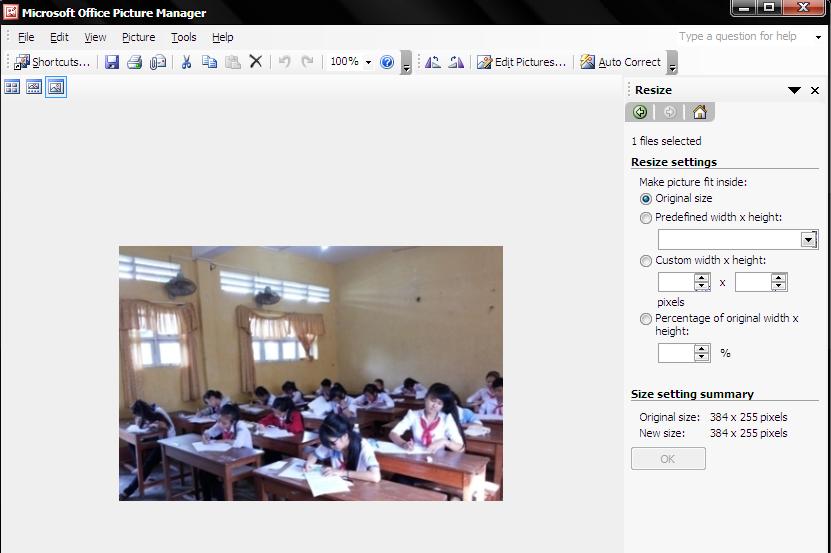
Nguồn: truong.7net.